Mac bilgisayarlar, kullanıcıların gizliliğini sağlamak için karmaşık güvenlik önlemleriyle bilinir. Aynı şey, kullanıcıların gizliliğini korumak için tasarlanmış yazılımlar için de söylenebilir. Mac'te DVD'leri kopyala; ne yazık ki, DVD içeriğini şifresini çözmek için tasarlanmış modern yazılımlar için seçenekler Windows platformunda daha optimize edilmiştir. Bunu akılda tutarak, bu makale Mac bilgisayarlarda indirilebilen ve güvenilir bir şekilde kullanılabilen en güvenilir beş DVD kopyalama seçeneğini vurgulamaktadır. Farklı amaçlar için birden fazla araç ve her birinin kullanımı hakkında ayrıntılı bir eğitim sunacağız.
Bu makalede yer alan programlara dair hızlı bir genel bakış için, uygun DVD şifre çözme araçlarını seçerken en önemli ölçümlerden bazılarını içeren bir tabloyu aşağıda sağladık. Hangisinin en iyi olduğunu öğrenmek için lütfen aşağıdaki makaleyi okumaya devam edin.

| DVD Şifre Çözücü Aracı | Desteklenen macOS | Kullanım kolaylığı | En İyi Kullanım Alanı | Kopyalama Koruması Baypası | Kurtarılan DVD Verilerinin Video Kalitesi | DVD Kopyalama Hızlandırıcı |
| Blu-ray Master Ücretsiz DVD Dönüştürücü | MacOS 10.12 veya üzeri sürümler. | DVD içeriğini dijital formata dönüştürmek ve kopyalamak için tasarlanmıştır. Öğrenmesi kolaydır. | Güvenilir ve son derece etkili, ücretsiz DVD kopyalama. | • Hiper iş parçacığı • Süper kodlama motoru • CSS • Kopyalama korumasını atlama • Bölge kodu baypası | • 720p • 1080p | • Çok çekirdekli işlem • Donanım Hızlandırma |
| El freni | MacOS 10.13 veya üzeri sürümler. | Son derece özelleştirilebilirdir ve etkili bir şekilde kullanmak için teknik beceri gerektirir. | İçerisinde işlenen DVD videolarının dosya formatını dönüştürmek. | • Dahili bir seçenek bulunmamaktadır. • Kopyalama korumasını aşmak için ek bir eklentiye ihtiyaç vardır. | • 480p • 720p • 1080p | • Çok çekirdekli işlem |
| WinX DVD Dönüştürücü | MacOS 10.6 veya üzeri sürümler. | Basit arayüz tasarımı sayesinde kullanımı kolaydır. | Hızlı ve kolay DVD kopyalama, aynı zamanda kullanımı da kolaydır. | • CSS • Kopyalama korumasını atlama • Bölge kodu baypası | • 720p | • GPU hızlandırılmış |
| Leawo DVD Kopyalayıcı | MacOS 10.13 veya üzeri sürümler. | Başlangıç seviyesindeki kullanıcılara uygun ve basit kullanım için tasarlanmıştır. | Filigransız DVD video kopyalama. | • CSS • Kopyalama korumasını atlama • Bölge kodu baypası | • 1080p | • GPU hızlandırılmış |
| MakeMKV | MacOS 10.6 veya üzeri sürümler. | Otomatik DVD içerik tarama ve MKV dönüştürme. | DVD videolarını kayıpsız kalitede MKV formatına dönüştürme. | • CSS • Kopyalama korumasını atlama • Bölge kodu baypası | • 720p • 1080p | • GPU hızlandırılmış |
Hazırlık Mac'te DVD Kopyalamadan Önce
İnceleyeceğimiz ve bir eğitim sunacağımız DVD kopyalama araçlarını vurgulamadan önce, Mac'te DVD kopyalamadan önce hazırlanması gereken üç temel noktayı sunalım. Aşağıda vurgulayacağımız tüm seçenekler, modern donanımlara yönelik kısıtlamalar, genel depolama ipuçları ve güvenilir bir DVD kopyalayıcı seçmeye yönelik bir giriş temelinde sağlanmıştır.
Harici veya Dahili DVD Sürücüsü Kullanın

Dijital depolamanın artan güvenilirliği nedeniyle DVD'ler sonradan akla gelen bir şey olduğundan, kullandığınız Mac bilgisayarında yerleşik bir DVD sürücüsünün olmadığını güvenle varsayabiliriz. Durum buysa, DVD'nin cihazınıza yüklenmesi için harici bir DVD sürücüsü satın almak şarttır. Ancak bilgisayarınızda yerleşik bir sürücü varsa, harici bir seçenek satın almayı atlayabilirsiniz.
Depolama Alanını Temizle
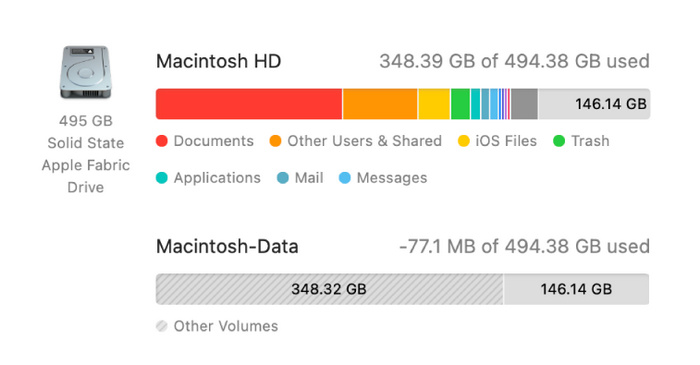
DVD medyaları genellikle büyük olduğundan ve çoğu sıkıştırılmak ve kompakt bir dosya boyutuna sahip olmak üzere tasarlanmadığından, DVD'yi bilgisayarınıza işlemeden önce bilgisayarınızın depolama alanını temizlemek hayati önem taşır. Bu, DVD'nizdeki verilerin tamamen dijitalleştirilip kopyalanmasını sağlayabilir.
İşlevsel bir DVD Kopyalayıcı Bulun
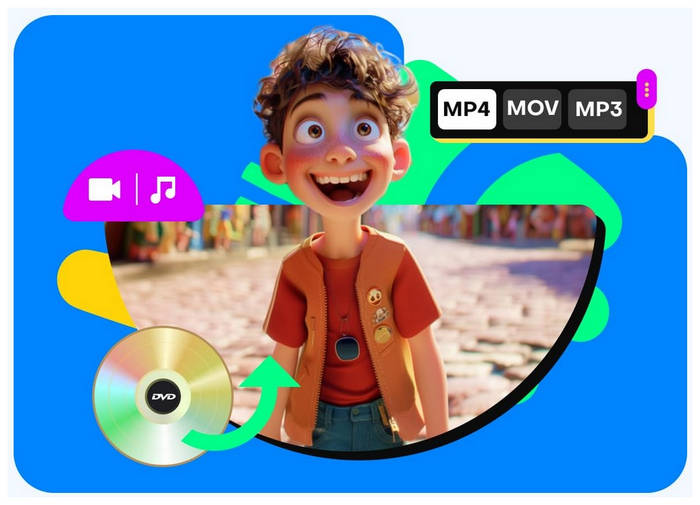
Son olarak, bu yazılım DVD kopyalama işlemini gerçekleştireceğinden, işlevsel ve güvenilir bir DVD kopyalayıcı da kullanmalısınız. DVD'nizden kurtarılan verilerin yüksek kalitede olmasını ve arıza olmadan erişilebilmesini sağlamak için uygun yazılımı seçmelisiniz. Neyse ki, yapmanız gereken tek şey bu makalede yer alacak beş seçenek arasından seçim yapmaktır.
Yol 1. Blu-ray Master Free DVD Ripper ile Mac'te DVD Kopyalayın
Mac için en iyi DVD kopyalama yazılımını, en güvenilir ücretsiz kullanım seçeneğiyle tanıtmaya başlayacağız, başkası değil Blu-ray Master Ücretsiz DVD DönüştürücüBu DVD şifre çözme aracı, MacOS 10.12 ve üzeri işletim sistemine sahip Mac bilgisayarlarla uyumlu olduğundan modern kullanım için tasarlanmıştır ve bu da onu 2025 yılında DVD'lere erişmek için sağlam bir seçenek haline getirir.
Ayrıca, DVD klasörleri ve ISO dosyaları gibi diğer DVD formatlarını okuyabildiğinden standart DVD'lerden başka seçenekleri de işleyebilir. Ek olarak, programın işlediği dosyalar, MKV, MOV, MP4, MP3, ALAC, WAV ve diğer formatlar gibi popüler seçenekler de dahil olmak üzere 200'den fazla video ve ses formatına dönüştürülebilir.
Ayrıca, DVD içeriğini güvenilir bir şekilde düzenlemek için bir yazılım arıyorsanız, Blu-ray Master Free DVD Ripper da işinizi görebilir çünkü format özelleştirme ayarları ve çıktı formatı, kodlayıcı, video çözünürlük düzenleyici, bit hızı, video kalitesi, video düzenleyici, kırpıcı, 3D düzenleyici ve diğer video ayarlama seçenekleri gibi temel video düzenleme seçenekleriyle donatılmıştır.
Blu-ray Master Free DVD Ripper'ı kullanmak istiyorsanız, aşağıdaki bağlantıyı kullanarak yazılımı indirin ve Mac'te DVD'yi nasıl kopyalayacağınızı öğrenmek için sağladığımız eğitimi izleyin.
Ücretsiz indirin
Pencereler için
Güvenli indirme
Ücretsiz indirin
macOS için
Güvenli indirme
Aşama 1. Okumak istediğiniz DVD'yi Mac bilgisayarınıza takın. Aygıtınız DVD'yi okuduktan sonra Blu-ray Master Free DVD Ripper'ı açın, Disk Yükle'ye tıklayın ve ardından DVD Diski Yükle seçenek.

Adım 2. Yazılım yüklediğiniz DVD'yi okuduktan sonra, Çıktı Profili DVD medyasını dönüştürüldükten sonra kaydetmek istediğiniz biçim. Hangi biçimi seçeceğinizden emin değilseniz, Mac bilgisayarlar MP4 veya MOV biçimindeki video dosyalarını okumak için optimize edilmiştir.

Aşama 3. İşlediğiniz DVD ortamı optimize edildiğinde, Araştır dönüştürülen dosyanın bilgisayarınıza kaydedileceği hedefi ayarlamak için düğmeye tıklayın. Son olarak, Dönüştürmek DVD kopyalama işlemini başlatmak için.

Mac'te bir DVD'den nasıl kopyalanacağına dair bu kılavuzu izleyerek, artık modern Mac bilgisayarınızda DVD medyasını kopyalamaya başlayabilirsiniz. Bu, videoları dijitalleştirmeyi ve DVD'lerde depolanan çevrimdışı dosyalara erişmeyi çok daha kolay hale getirir.
Kullanıcı Yorumu
Blu-ray Master Free DVD Ripper kullanıcılarının çoğu, özellikle kullanımı ve indirilmesi ücretsiz olan yazılımlar için DVD içeriğini kopyalama ve düzenlemedeki performansını takdir ediyor. Ücret ödeyen kullanıcılar ayrıca isteğe bağlı olan ücretli sürümlerinde daha gelişmiş özelliklerin keyfini çıkarabilirler.
Yol 2. HandBrake ile Mac'te DVD Kopyalama
Açık kaynaklı yazılımların hayranıysanız ve Mac cihazınız için güvenilir bir yazılım arıyorsanız, şu adresten başkasına bakmayın: El freni video kodlayıcı aracı. Başlangıçta bir dosya biçimi dönüştürücü seçeneği olarak geliştirilmiş olsa da, bu program aynı zamanda işlevsel bir DVD kopyalama aracıyla da donatılmıştı.
Ne yazık ki, program DVD sürümlerinde uygulanan kopyalama korumalarını aşmak için üçüncü taraf bir eklenti gerektirir. Ancak, eklenti yüklendikten sonra, program tüm DVD'leri güvenilir bir şekilde kopyalayabilir.
Aşağıdaki eğitimde Mac'te HandBrake'in DVD'ye nasıl kopyalanacağı anlatılıyor.
Aşama 1. DVD'yi Mac bilgisayarınıza yükleyin, ardından cihazınız okuduktan sonra HandBrake'i açın. Ardından, tıklayın Kaynak HandBrake'te ve menüde DVD Sürücüsünü bulun. Programın DVD'yi okumasını bekleyin.
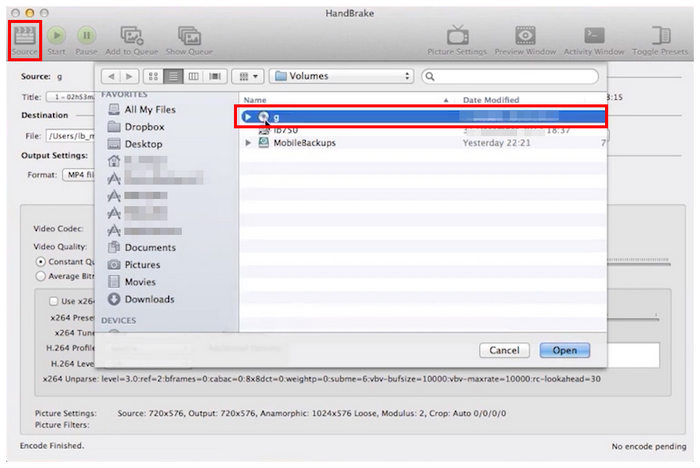
Adım 2. DVD kod çözme işlemine başlamadan önce, kodlanmış DVD'nin kaydedileceği dosya hedefini ayarlayın.
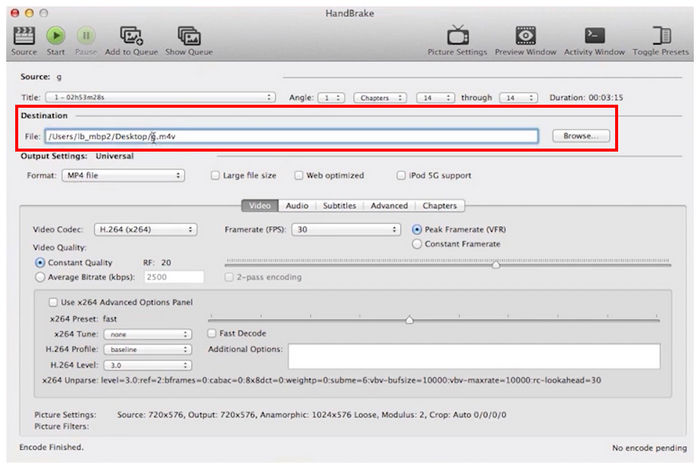
Aşama 3. Son olarak, ayarlayarak kodlanacak DVD içeriğini seçin. Bölüm Ayarlar. Ayarlandıktan sonra, tıklayabilirsiniz Başlangıç DVD kopyalama işlemine başlamak için.
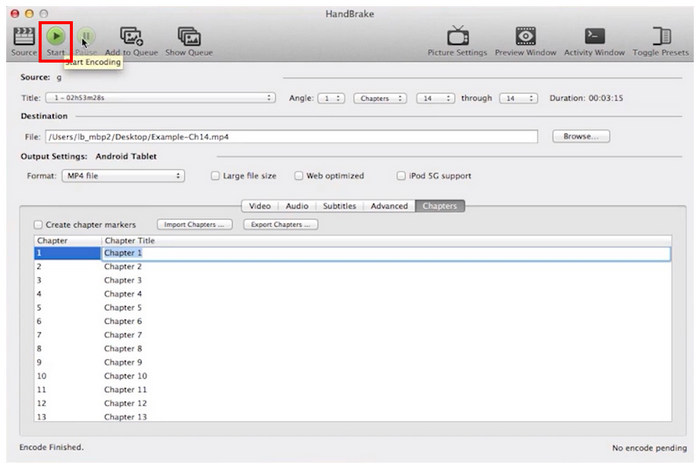
Açık kaynaklı araçların güvenilirliği için ek bir eklenti yüklemek biraz fedakarlık gerektiriyorsa HandBrake'i kullanmaktan çekinmeyin.
Kullanıcı Yorumu
HandBrake kullanıcıları programın video dosyalarının çıktı formatını değiştirme kapasitesini çok beğeniyor. Ne yazık ki, DVD kopya korumasına dahili bypass özelliğinin olmaması, bir DVD kopyalama aracı olarak etkinliğinde önemli bir dezavantajdır.
Yol 3. WinX DVD Ripper ile Mac'te DVD Kopyalayın
Resmi olarak desteklenen DVD şifreleme yazılımına doğru ilerlerken, WinX DVD Dönüştürücü DVD medyasını kullanımı kolay bir program kullanarak kopyalamak için kullanabileceğiniz bir diğer seçenektir. Adından da anlaşılacağı gibi, araç çeşitli çıktı özelleştirme seçeneklerine sahip yetenekli bir DVD kopyalama yazılımı olacak şekilde geliştirilmiştir.
Bu makaledeki seçenekler arasında, Apple'ın modern işlemci yongalarıyla entegre edilmiş bir GPU hızlandırma sistemiyle güçlendirildiği için WinX DVD Ripper, hızlı DVD kopyalama için en iyi seçeneklerden biridir.
WinX DVD Ripper'ı öğrenmek için kısa bir kılavuz aşağıda verilmiştir.
Aşama 1. WinX DVD Ripper'ı açmadan önce DVD'yi bilgisayarınıza yükleyin. Programın menüsünde, DVD Disk düğme.

Adım 2. Program DVD içeriğine eriştiğinde, Seçme DVD'den kopyalamak istediğiniz medya dosyalarını da ekleyebilirsiniz. Ayrıca eklemeye başlayabilirsiniz Video düzenleme Dönüştürülecek DVD videosu için seçenekler.

Aşama 3. DVD dönüştürme ayarlarını yaptıktan sonra, Koşmak yırtma işlemini başlatmak için.

WinX DVD Ripper, Mac'te DVD'leri kopyalamak için en basit seçeneklerden biridir.
Maalesef bu ücretli bir hizmet ve ücretsiz versiyonunda en fazla 5 dakika uzunluğundaki videolar işlenebiliyor.
Kullanıcı Yorumu
WinX DVD Ripper, Mac bilgisayarlarda DVD kopyalamak için en yeni başlayanlara uygun araçlardan biridir.
Ne yazık ki kullanıcılarının en büyük sıkıntısı programın güvenilir bir ücretsiz versiyonunun bulunmaması.
Yol 4. Leawo DVD Ripper ile Mac'te DVD Kopyalayın
WinX DVD Ripper'ın yakın rakibi olan bu listedeki dördüncü seçenek Leawo DVD Ripper'dır. Bu DVD-ripping programı, kullanımı basit olacak şekilde optimize edildiği ve işlevlerinin anlaşılması kolay olduğu için önceki seçeneğin yakın rakibi olarak düşünülebilir.
Ancak Leawo, kopya korumalarını aşarken önemli bir avantaja sahiptir. CSS, bölgesel kodlar ve temel şifrelemeler gibi standart gizlilik önlemlerini aşabilir. Ne yazık ki bu Mac DVD kopyalayıcı DVD içeriğini kopyalarken yavaş bir işlem hızına sahiptir.
Leawo DVD Ripper'ın artılarını ve eksilerini artık bir kenara bıraktığımıza göre, okuyucularımızın nasıl kullanılacağını öğrenmelerine yardımcı olmak için aşağıda kısa bir eğitim sunuyoruz.
Aşama 1. Leawo DVD Ripper'ı açmadan önce DVD'yi cihazınıza yükleyin. Ardından, Dönüştür düğmesine tıklayın ve UHD/Blu-ray/DVD ekle.
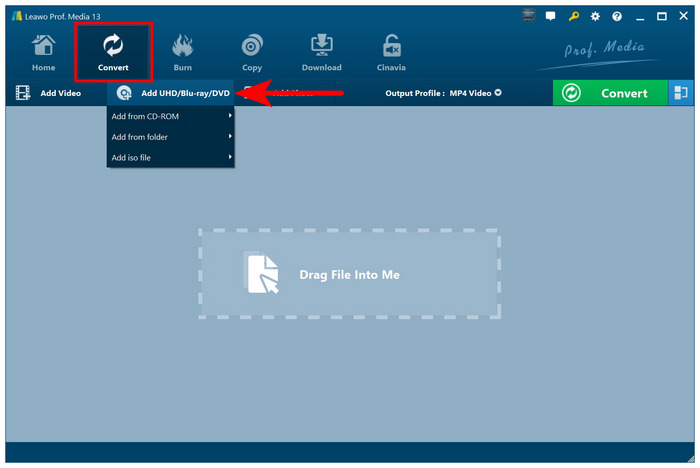
Adım 2. DVD medyası artık programa yüklendiğinde, biçim İçeriğinin dönüştürülmesini istiyorsunuz.
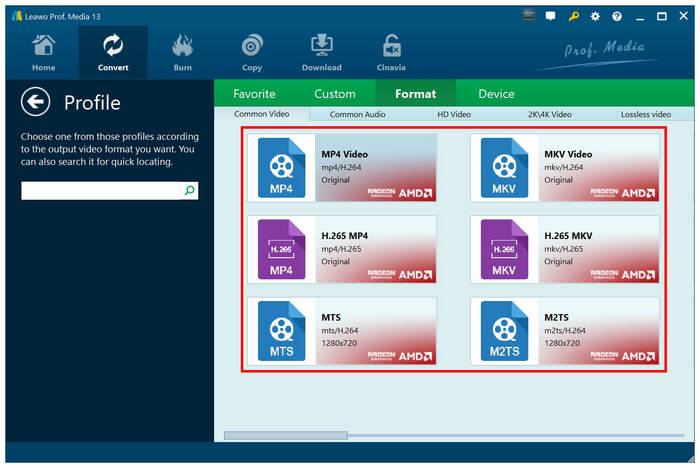
Aşama 3. Son olarak, üzerine tıklayın Dönüştürmek Yüklediğiniz DVD'den verileri kopyalamaya başlamak için.
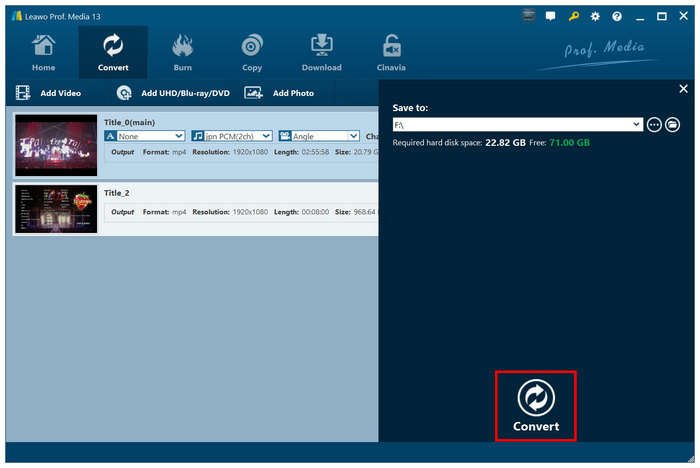
Mac için iyi bir DVD şifre çözücü aracı arıyorsanız ve ayrıca bir DVD şifre çözücü olarak da arıyorsanız, Leawo DVD Ripper hala kullanışlı bir seçenektir. Windows DVD kopyalayıcı. Bu programın yavaş işlem hızı gibi önemli bir dezavantajı olduğundan, öncelikle diğer seçenekleri kontrol edin.
Kullanıcı Yorumu
Leawo DVD Ripper kullanıcılarının çoğu sezgisel arayüz tasarımını övüyor. Çünkü inanılmaz derecede yeni başlayanlar için uygun. Ancak, yavaş işleme hızı onu toplu işleme için en iyi seçenek olmaktan çıkarıyor.
Yol 5. MakeMKV ile Mac'te DVD Kopyalama
Önerilen yazılımımızı açık kaynaklı geliştiriciler tarafından tasarlanmış başka bir programla sonlandıracağız. MakeMKVAdından da anlaşılacağı gibi bu araç, DVD sürümlerini kayıpsız MKV videolarına dönüştürmek için özel olarak geliştirilmiştir.
MKV formatı, geliştiricileri tarafından kayıpsız kalite sunduğu ve TV şovlarının ve dizilerin DVD sürümlerini 1:1 kaliteye dönüştürdüğü için seçildi. Bu özellik nedeniyle MakeMKV, sitcom koleksiyonlarından ve diğer benzer içeriklerden DVD içeriğini dijitalleştirmek isteyen kullanıcılar için bir numaralı seçenekti.
Okuyucularımızın MakeMKV'yi nasıl kullanacaklarını öğrenmelerine yardımcı olmak için aşağıda MakeMKV'nin kullanımına dair kısa bir kılavuz sunulacaktır.
Aşama 1. DVD'yi Mac bilgisayarınıza yükleyin, ardından MakeMKV'yi açın ve araç DVD verilerini tararken kısa yükleme sürecini bekleyin.
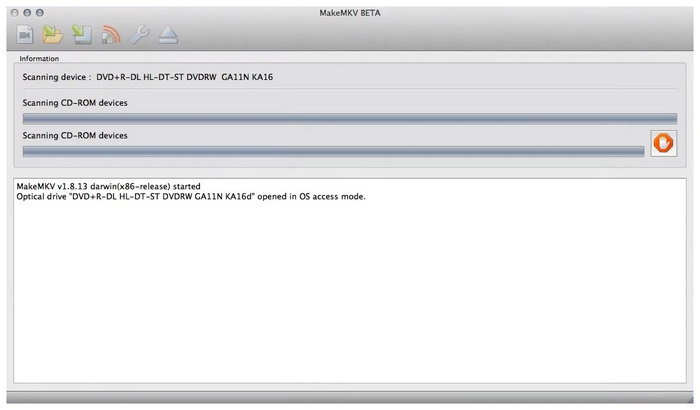
Adım 2. Program yüklenen DVD'nizi okuduğunda, DVD simgesi İçeriğine erişmek için menüsünde.
Aşama 3. Son olarak, DVD'den taranan medya dosyasını seçin ve kopyalamak istediklerinizi seçin. Dönüştürmek istediğiniz seçenekleri seçtikten sonra, MKV'yi yap DVD kopyalama işlemini başlatmak için düğmeye basın.
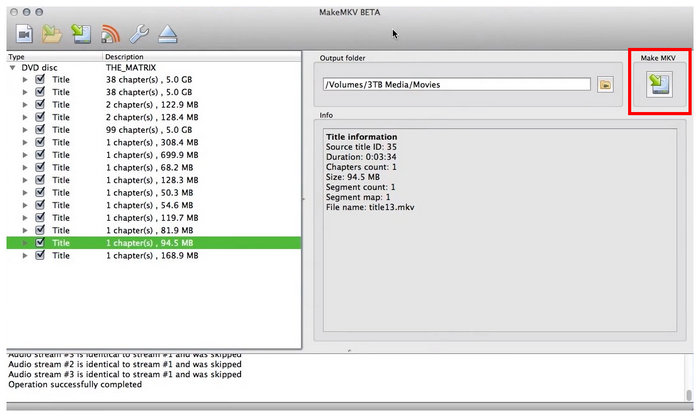
MakeMKV yazılımı, toplu DVD verilerini kayıpsız kalitede videolara dönüştürmeyi düşünüyorsanız en iyi seçimdir. Ne yazık ki, daha yüksek kaliteye sahip olan MKV formatının doğuştan gelen tasarımı, dosya boyutunu MP4 gibi sıkıştırılmış formatlardan daha büyük hale getirir.
Kullanıcı Yorumu
MakeMKV, dönüştüreceğiniz DVD medyası için en iyi seçenek olacağını biliyorsanız sağlam bir seçenektir. Ancak, diğer çıktı biçimi seçenekleri sunmadığı için yalnızca MKV biçimiyle yetindiğinizden emin olun.
Çözüm
Mac'te DVD kopyalamak için size beş sağlam seçenek sunduk. Bu makalenin Mac'te DVD kopyalama hakkındaki sorunuza yanıt bulmanıza yardımcı olmasını umuyoruz. Başlangıç için, aşağıdaki bağlantıdan indirebileceğiniz Blu-ray Master Free DVD Ripper gibi ücretsiz kullanılabilen programları kullanmanızı şiddetle öneririz. Blu-ray kopyalama için Blu-ray Master ayrıca bir özel Blu-ray kopyalayıcı seçenek.
Ücretsiz indirin
Pencereler için
Güvenli indirme
Ücretsiz indirin
macOS için
Güvenli indirme
Blu-ray Master'dan daha fazlası

